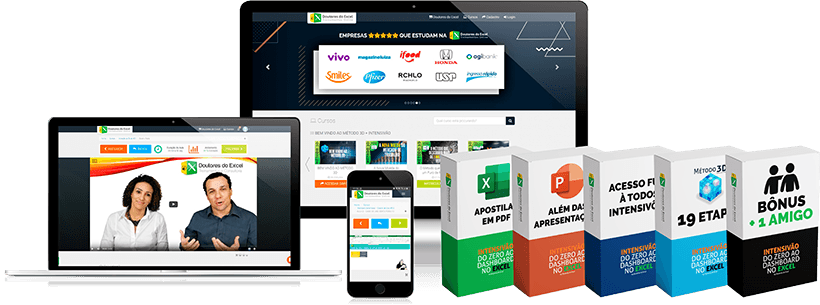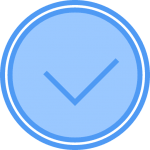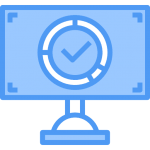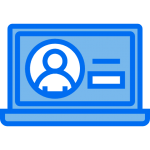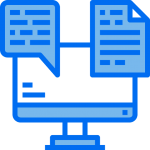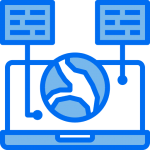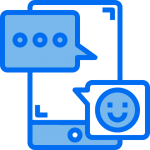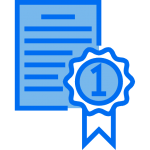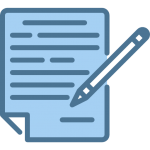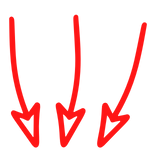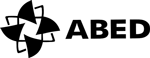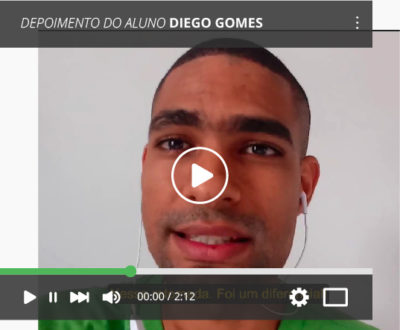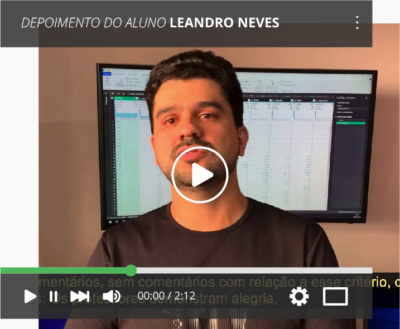1. Power Point - Além das Apresentações R$ 497,00
Não basta fazer uma simples apresentação para seu chefe ou para os seus clientes. Você tem que fazer uma apresentação épica para conquistá-los.
Esse curso com a Karen Abécia vai preparar você, com técnicas profissionais de design, a construir apresentações memoráveis no Power Point de encher os olhos.
Seus slides nunca mais serão os mesmos depois desse curso.